 Projeto
Projeto
Painel de Satisfação
Sumário
 Sumário
Sumário
Objetivo
Público Alvo
Metodologia
Síntese
1. Parâmetros da Integração
1.1 Liberação dos anexos customizados na árvore de perfil
1.1 Visualização da customização no módulo Avaliação e Pesquisa
1.2.1 Aba Parâmetros de Web Service
1.2.2 Aba Modalidade de Cursos
1.2.3 Aba Questões
2. Cadastro Avaliação SAPES
3 Campo Integração SAPES no cadastro de Prova
Campo Integração SAPES no cadastro de Prova
[ |#_Toc87631235]
3.1 Campo Integração SAPES no cadastro de Prova com a flag habilitada 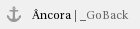
3.2 Campo Integração SAPES no cadastro de Prova com a flag desabilitada
4 Anexo Integração SAPES na tela de Candidato
4.1 Respondendo a Pesquisa On-line
4.2 Atualização da tela de candidatos após responder a pesquisa on-line
5 Anexo Integração SAPES na tela de Ranking
5.1 Anexo Integração SAPES na tela de Ranking antes da Exportação de Dados
5.2 Anexo Integração SAPES na tela de Ranking após a Exportação de Dados
6 Dados da Matricula do candidato
7 Exportação de Pesquisas para o SAPES
8 Monitor de Log
8.1 Item do Log
 Objetivo
Objetivo
Este documento foi elaborado para informar aos usuários-chave da área Educacional do SENAI DN aplicados apenas para o Template Digital sobre as customizações contratadas.
Para isso, serão apresentados os requisitos referentes à customização.Será apresentada uma visão prática do processo e cadastros educacionais, explorando os conceitos utilizados e as funcionalidades do Sistema. O material orienta a execução das atividades para garantir que todo o Processo Educacional mapeado durante o Projeto seja contemplado.
 Público Alvo
Público Alvo
Este manual é destinado aos colaboradores selecionados como usuários-chave da área Educacional do SENAI DN aplicados apenas para o Template Digital.
 Metodologia
Metodologia
Este material tem como base a visão prática e completa do Processo Customizado da área Educacional através da customização. A metodologia utilizada tem como ponto de partida o mapeamento completo do respectivo processo, relacionado com as interfaces no Sistema TOTVS Educacional. Sempre que houver alguma atividade a ser realizada no Sistema, as suas funcionalidades e rotinas serão explicadas com detalhe.

 Síntese
Síntese
Serão abordados os requisitos referentes às tratativas customizadas para possibilitar que o SENAI DN realize a 1° fase da pesquisa do SAPES para alunos e egressos através do módulo Avaliação e Pesquisa do TOTVS Educacional e que os dados sejam integrados com a plataforma SAPES para gestão das demais fases da pesquisa.

 Parâmetros da Integração
Parâmetros da Integração
 Liberação dos anexos customizados na árvore de perfil
Liberação dos anexos customizados na árvore de perfil
Para que os usuários tenham acesso a customização será necessário a liberação nas permissões de perfil dos usuários para que apareçam em seus respectivos lugares.
Acesso bloqueado 
Exemplo de perfil ainda sem liberação de acesso no Painel de Satisfação 
Para permitir o acesso siga este caminho abaixo:
Serviços Globais >Segurança >Perfil >Selecione o Sistema: Educacional-Avaliação e Pesquisa >Acesso a menus > 05: Sistema Industria > Painel de Satisfação e permita o acesso ao menu Painel de Satisfação, conforme exemplo a abaixo:
Perfil liberado para o acesso no Painel de Satisfação conforme o perfil do usuário.. 
 Visualização da customização no módulo Avaliação e Pesquisa
Visualização da customização no módulo Avaliação e Pesquisa
Após a liberação no perfil do usuário, o mesmo poderá acessar o módulo Educacional >Avaliação e Pesquisa na aba Sistema Industria e os ícones customizados no agrupador Painel de Satisfação estarão liberados para acesso do mesmo, conforme imagem abaixo.
Acesso Liberado 
Na interface de Parâmetros Sapes o usuário deverá efetuar as seguintes parametrizações:
 1.2.1 Aba Parâmetros de Web Service
1.2.1 Aba Parâmetros de Web Service


Estes parâmetros deverão ser armazenados por Coligada.
- Sigla Estado - DR: Lista dos estados do Brasil e a sigla CT (Cetiqt), onde o usuário selecionará Sigla do DR/Estado das matrículas, para enviar ao SAPES informações de alunos referente ao estado onde estão matriculados.
- Endereço WebService: Parâmetro do tipo texto, neste parâmetro o usuário deverá informar o endereço de acesso ao WebService disponibilizado pelo SAPES para o regional do estado informado no parâmetro 'Sigla Estado - DR'.
- Token acesso (Integração): Parâmetro do tipo texto, neste parâmetro o usuário deverá informar o valor fixo de acordo com cada Regional utilizado na autenticação da Integração com WebService do SAPES.
- Número tentativas de reenvio: Parâmetro do tipo texto, neste parâmetro o usuário deverá informar o número máximo de tentativas que a customização deverá tentar realizar a integração com SAPES dos registros com status de erro para o regional do estado informado no parâmetro 'Sigla Estado - DR'
- Somente será possível incluir uma parametrização por estado
 1.2.2 Aba Modalidade de Cursos
1.2.2 Aba Modalidade de Cursos
Estes parâmetros deverão ser armazenados por Coligada. Nesta aba será exibida uma visão onde o usuário deverá informar a (s) Modalidades de Cursos, definidos por Coligada, para envio de dados ao SAPES. Ao clicar em incluir, será exibido o campo:
- Modalidade: Neste parâmetro, o usuário deverá informar as modalidades que terão dados integrados ao SAPES, as mesmas poderão ser alteradas de acordo com a necessidade do SENAI

 1.2.3 Aba Questões
1.2.3 Aba Questões
- Questão Empregado: Neste parâmetro o usuário deverá informar qual questão foi criada para que o aluno responda se está trabalhando atualmente.
- Questão Situação Profissional: Neste parâmetro o usuário deverá informar qual questão foi criada para que o aluno responda qual a sua situação profissional.
- Questão Outra Situação Profissional: Neste parâmetro o usuário deverá informar qual questão foi criada para que o aluno responda qual a sua situação profissional.
- Questão Remuneração: Neste parâmetro o usuário deverá informar qual questão foi criada para que o aluno responda sua remuneração atual.
- Satisfação: Neste parâmetro o usuário deverá informar qual questão foi criada para que o aluno responda o nível de satisfação com o SENAI.
- Questão E-mail: Neste parâmetro o usuário deverá informar qual questão foi criada para que o aluno responda o seu e-mail.
- Questão Telefone Residencial: Neste parâmetro o usuário deverá informar qual questão foi criada para que o aluno responda o seu telefone residencial.
- Questão Telefone Celular: Neste parâmetro o usuário deverá informar qual questão foi criada para que o aluno responda o seu telefone celular.
- Questão Telefone Recado: Neste parâmetro o usuário deverá informar qual questão foi criada para que o aluno responda o seu telefone para recado.
- Questão Logradouro: Neste parâmetro o usuário deverá informar qual questão foi criada para que o aluno responda o logradouro (rua, avenida etc..) do seu endereço.
- Questão Número: Neste parâmetro o usuário deverá informar qual questão foi criada para que o aluno responda o número do seu endereço.
- Questão Complemento: Neste parâmetro o usuário deverá informar qual questão foi criada para que o aluno responda o complemento do seu endereço.
- Questão Bairro: Neste parâmetro o usuário deverá informar qual questão foi criada para que o aluno responda o bairro do seu endereço.
- Questão Cidade: Neste parâmetro o usuário deverá informar qual questão foi criada para que o aluno responda a cidade do seu endereço.
- Questão UF: Neste parâmetro o usuário deverá informar qual questão foi criada para que o aluno responda o estado de seu endereço.
- Questão Outro Estado: Neste parâmetro o usuário deverá informar qual questão foi criada para que o aluno responda o estado de seu endereço.
- Questão CEP: Neste parâmetro, o usuário deverá informar qual questão foi criada para que o aluno responda o CEP do seu endereço.

Aviso
Todas as informações listadas acima serão utilizadas no envio de dados para o Sapes.
.
 Cadastro Avaliação SAPES
Cadastro Avaliação SAPES
No módulo educacional –Avaliação e Pesquisa será cadastrada a Avaliação referente a Pesquisa SAPES.
Para seguir o cadastro da avaliação cadastre:
A área de conhecimento da prova para definir áreas avaliadas, onde serão vinculadas as matérias e questões, para aplicação da pesquisa.

Informe o nome da área;
Clique em SALVAR 
Informe Matéria
O cadastro de Matérias tem como objetivo definir as matérias da área, onde serão vinculadas as questões para aplicação de provas e/ou pesquisas.
Ao se incluir uma matéria deverá informar a qual área ela está vinculada, além de seu nome e sua descrição.

Informe o nome da Matéria;
Clique em SALVAR 
Cadastre as Questões;
Por este menu é possível cadastrar as questões que serão utilizadas na confecção das "Avaliações de conhecimento" ou "Pesquisa de Opinião". Toda as questões estão vinculadas a matérias e áreas.
Assim o banco de questões poderá ser atualizado de acordo com as necessidades organizacionais e as questões cadastradas poderão ser utilizadas em inúmeras provas.
Na prova existe algumas configurações básicas e de execução da prova que são definidas para os dois tipos de prova como:
Informe na aba identificação da questão;

Após preencher os dados necessários na aba "Identificação", deve-se selecionar a aba "Enunciado/Opções". Nesta aba, caso o usuário possua um texto pronto para utilizar como questão, é possível copiar e colar diretamente no campo "Enunciado".

Visão das questões já cadastradas;

Crie a prova;

Informe na aba identificação:
Tipo de Prova: Pesquisa de Opinião;
Nome da Prova/Pesquisa;
Marcar a flag Prova Ativa;
Marcar a flag Integração SAPES;

Ao finalizar o preenchimento das informações acerca da Prova, o usuário deve adicionar as questões.
Caminho: Prova > Processos > Adicionar questões

Informe na aba identificação:
As questões relacionadas ao filtro informado apareceram na tela, neste momento selecionaremos as questões que serão vinculadas a prova.

Questões da Prova 
No momento em que todas as questões estiverem vinculadas à prova, é necessário criar um período.
Caminho: Prova> Anexos > Período

O conceito de "Período" é importante, pois de acordo com a necessidade do usuário, a prova pode ser utilizada inúmeras vezes, sendo primordial estabelecer o tempo de usabilidade desta prova.
Informe na aba identificação:

 3 Campo Integração SAPES no cadastro de Prova
3 Campo Integração SAPES no cadastro de Prova
Para facilitar o acompanhamento das provas que serão ou não consideradas no envio para o SAPES, foi criado a coluna Integração SAPES na visão: TOTVS Avaliação e Pesquisa | Cadastros | Provas. A coluna irá exibir o campo Integração SAPES e só estará disponível para visualização. A edição da informação será feita diretamente no campo disponível na tela de cadastro de provas.
 Campo Integração SAPES no cadastro de Prova
Campo Integração SAPES no cadastro de Prova

Para facilitar o acompanhamento das provas que serão ou não consideradas no envio para o SAPES, será criado a coluna Integração SAPES na visão: TOTVS Avaliação e Pesquisa | Cadastros | Provas.
A coluna irá exibir o campo Integração SAPES e só estará disponível para visualização. A edição da informação será feita diretamente no campo disponível na tela de cadastro de provas.

 Importante: O campo não virá com preenchimento default. A parametrização será de responsabilidade do cliente.
Importante: O campo não virá com preenchimento default. A parametrização será de responsabilidade do cliente.
 3.1 Campo Integração SAPES no cadastro de Prova com a flag habilitada
3.1 Campo Integração SAPES no cadastro de Prova com a flag habilitada
A Flag habilitada conseguimos enviar a prova para o candidato conforme exemplo abaixo;
Caminho: Educacional> Aba Atividades Acadêmicas >Agrupador Acadêmico >Avaliação Institucional
Clicar em avançar 
Selecione o filtro;
Clicar em avançar 
Escolha o filtro desejado;
Clicar para executar o filtro 
Os alunos selecionados serão exibidos na tela
Clicar em avançar 
Informe na tela abaixo:
- Avaliação
- Período
- Objeto Avaliado
Clicar em imagem para adicionar a prova/pesquisa 
Clicar em ExecutarA avaliação será exibida 
O processo será executado;

Após a execução do processo o usuário visualizará a relação dos alunos/candidatos que estarão relacionados a pesquisa SAPES.
Caminho: TOTVS Avaliação e Pesquisa | Cadastros | Provas | Candidatos.

 3.2 Campo Integração SAPES no cadastro de Prova com a flag desabilitada
3.2 Campo Integração SAPES no cadastro de Prova com a flag desabilitada
Com a flag Integração SAPES desabilitada não será possível associar e enviar a avaliação aos candidatos/alunos conforme exemplo.
Flag desabilitada 
Não será possível prosseguir com a associação de alunos/candidatos para responder a pesquisa 
 4 Anexo Integração SAPES na tela de Candidato
4 Anexo Integração SAPES na tela de Candidato
Criação de anexo customizado no cadastro nativo de candidatos para que o usuário visualize a relação dos dados da pesquisa SAPES à matrícula do aluno.
Permitindo que o usuário visualize a relação dos dados da pesquisa SAPES à matrícula do aluno. O anexo estará disponível na interface nativa de candidatos, disponível no TOTVS Avaliação e Pesquisa | Cadastros | Provas | Candidatos.
Selecione o candidato e clique e anexo 


O anexo será somente de visualização

E estará disponível para visualização do usuário as seguintes informações abaixo;

 4.1 Respondendo a Pesquisa On-line
4.1 Respondendo a Pesquisa On-line
Esse código de inscrição pode ser enviado através do e-mail de inscrição do candidato.
Para responder, o candidato deve informar o código de inscrição no campo "Digite o código de Execução" e clicar em "Entrar", em seguida, o questionário será exibido.

O candidato/aluno responderá a pesquisa


E finalizará a pesquisa

 4.2 Atualização da tela de candidatos após responder a pesquisa on-line
4.2 Atualização da tela de candidatos após responder a pesquisa on-line
Na tela de candidatos podemos verificar todos que responderão a pesquisa
No exemplo abaixo temos a candidata com a inscrição OF452FB664-Adriane Campos que consta na listagem de candidatos que ainda não responderam a pesquisa.

Após execução da pesquisa on-line o nome não aparecerá mais como candidata.
O usuário poderá ver as informações no Ranking da Prova de todos os candidatos que já responderam a pesquisa on-line.
Na listagem não constará o nome do candidato que respondeu a pesquisa On-line 
 5 Anexo Integração SAPES na tela de Ranking
5 Anexo Integração SAPES na tela de Ranking
O anexo customizado no cadastro nativo de Ranking para que o usuário visualize a relação dos dados da pesquisa SAPES à matrícula do aluno, dados que serão identificados no Dados da matrícula do candidato.
Foi criado o anexo Integração SAPES na tela nativa de candidatos, disponível no TOTVS Avaliação e Pesquisa | Cadastros | Provas | Ranking.


O usuário visualizará a relação dos dados da pesquisa SAPES à matrícula do aluno disponível no TOTVS Avaliação e Pesquisa | Cadastros | Provas | Ranking | Anexos |Integração SAPES

 5.1 Anexo Integração SAPES na tela de Ranking antes da Exportação de Dados
5.1 Anexo Integração SAPES na tela de Ranking antes da Exportação de Dados
NA tela não teremos as informações que foram exportadas.
Dados ainda não foram exportados, ficando vazio. 
 5.2 Anexo Integração SAPES na tela de Ranking após a Exportação de Dados
5.2 Anexo Integração SAPES na tela de Ranking após a Exportação de Dados
O usuário visualizará a relação dos dados da pesquisa SAPES à matrícula do aluno após a exportação de dados
Dados exportados 
 6 Dados da Matricula do candidato
6 Dados da Matricula do candidato
Identificando os dados filtrados pelo usuário na tela de execução do processo nativo de associação de Avaliação Institucional e gravar as informações em tabela customizada para relacionar os dados de matrícula do aluno que a pesquisa da 1° fase do SAPES foi enviada.
No exemplo abaixo temos o cadastro da aluna com a aba e-mail e endereço em branco antes de responder a pesquisa.
Aluna com E-mail e Endereço não informados. 
Atualização no cadastro do aluno no TOTVS Educacional considerando as perguntas respondidas.
E-mail e Endereço atualizado 
 7 Exportação de Pesquisas para o SAPES
7 Exportação de Pesquisas para o SAPES
Foi criado um processo customizado, para ser executado manualmente ou de forma automática pelo usuário, para que seja enviada uma lista de dados com as matrículas dos alunos que responderam a pesquisa enviada da 1° fase do SAPES e atualizado o cadastro de pessoa do aluno (PPESSOA) no TOTVS Educacional, conforme vimos no item anterior 6 deste manual.
Disponibilizado em: TOTVS Avaliação e Pesquisa | Customizações | Integração Sapes | Exportação de Dados

Ao clicamos no ícone Exportação de Pesquisa abrirá a tela de execução de processo

Ao executar o processo, a customização irá:
Identificar Pesquisa SAPES Respondidas: A customização irá validar se possui alguma pesquisa com o campo Integração SAPES preenchido (Req.02 - Campo Integração SAPES no cadastro de Prova), se o curso vinculado à pesquisa possui a modalidade informada na aba 'Modalidade de Cursos' (Req.01 - Parâmetros) e se para essas pesquisas já existem respostas .Caso afirmativo, seguirá os passos abaixo.
Gravar dados de matrícula em anexo customizado: A customização irá exibir os dados da relação de matrícula dos alunos encontrados no Req. 05 – Dados da matrícula do candidato, para que o usuário possa visualizar através do anexo Req. 04 – Anexo Integração SAPES na tela de Ranking.
Exportar dados para o SAPES: A customização irá identificar o estado do endereço dos alunos que responderam à pesquisa SAPES Após o estado localizado, será identificado o endereço de WebService e Token parametrizados para aquele determinado estado (Req.01 - Parâmetros) e através de chamada de WebService Sapes, será enviado as informações abaixo
Será criado pelo SAPES um novo método que será chamado pela customização para exportação dos dados. Não haverá campos obrigatórios para envio, caso o aluno não responda alguma pergunta, a customização irá enviar o campo em branco e será necessário que o SAPES esteja preparado para receber.
Gravar LOG de Processamento: Ao final do processamento, os registros serão gravados no monitor de Log - Integração SAPES (Req. 07 – Monitor de Log). A interface de log poderá ser visualizada no menu TOTVS Avaliação e Pesquisa | Customização | Integração SAPES| Monitor de Log. Se alguma atualização nos dados já enviados ocorrer após o envio, estes dados serão atualizados no Webservice SAPES através desse mesmo processo. O envio dos dados atualizados seguirá a mesma regra dos processos customizados de exportação descritos acima, o processo de atualização irá consumir o mesmo método de Webservice do Sapes, enviando o registro novamente com os dados atualizados.
 8 Monitor de Log
8 Monitor de Log
A interface de Monitor de Log. o usuário poderá consultar os logs das operações de exportação executadas pela integração do TOTVS Avaliação e Pesquisa com o SAPES. Será utilizada a funcionalidade de log genérico padrão. Os históricos das exportações de dados para o SAPES serão registrados e poderão ser visualizadas no menu TOTVS Avaliação e Pesquisa | Customização | Integração SAPES | Monitor de Log.

Na tela de log estarão disponíveis os seguintes campos:
- Id Log: Identificador sequencial de Log.
- Campos Chave: Descrição dos campos utilizados para gerar o registro integrado.
- Valores Chave: Chave primária do registro integrado.
- Status: Situação da Integração (Sucesso ou Erro).
- Funcionalidade: Tipo de Processo que está sendo feito (Por exemplo: Exportação de Dados).
- Módulo: Tipo da integração que está sendo feita.
- Data de Criação: Data de Criação do registro.
- Data da última alteração: Data da última alteração do registro.
Será apresentado ao usuário uma visão com relação dos registros exportados. Não será possível incluir, editar ou excluir informações através dessa interface.

O campo processo será exibido de acordo com o respectivo código: ~
- Exportação de Dados – Pesquisa
- Exportação de Dados - Respostas


 8.1 Item do Log
8.1 Item do Log
Ao acessar o anexo de um registro será possível o usuário visualizar todos os registros relacionados ao cadastro integrado selecionando a opção Item de Log. Estarão disponíveis os seguintes campos:
- Id. Item Log: Identificador sequencial de log.
- Id. Log: Identificador sequencial de log.
- Mensagem: Mensagem com o status da integração do item.
- Status: Situação da integração do item selecionado.
- Dados Enviados: Relação dos dados enviados para integração.
- Dados Recebidos: Relação dos dados recebidos.
- Data de Criação: Data de criação do registro.
- Data da última Alteração: Data da última alteração do registro.





























































